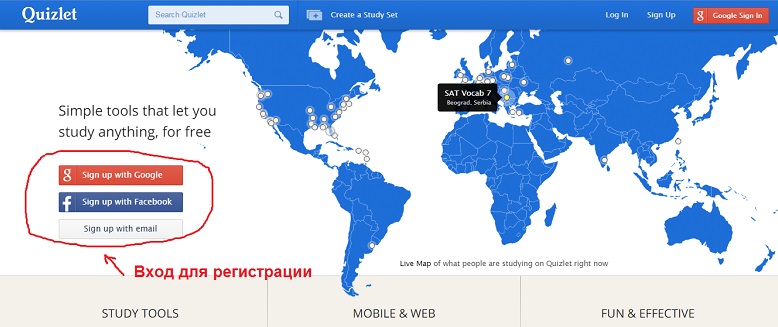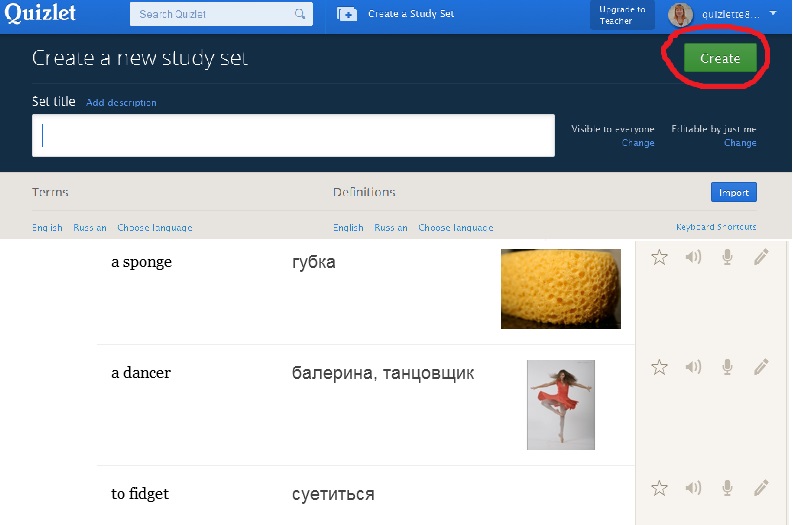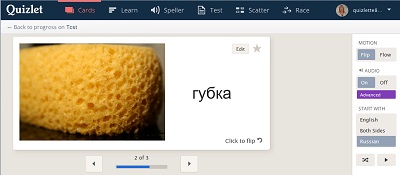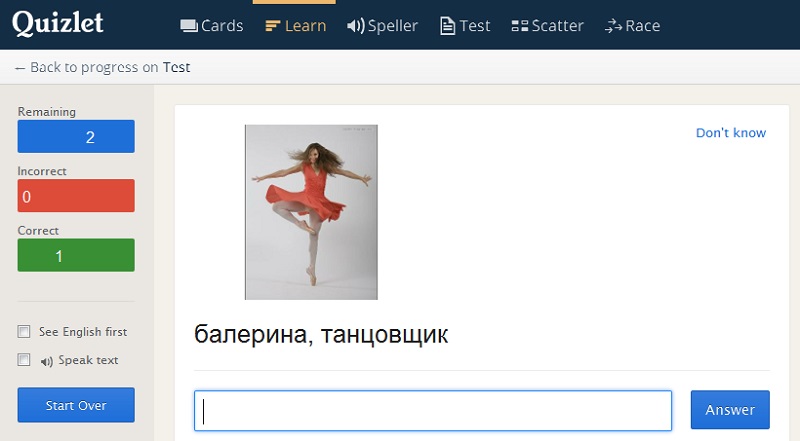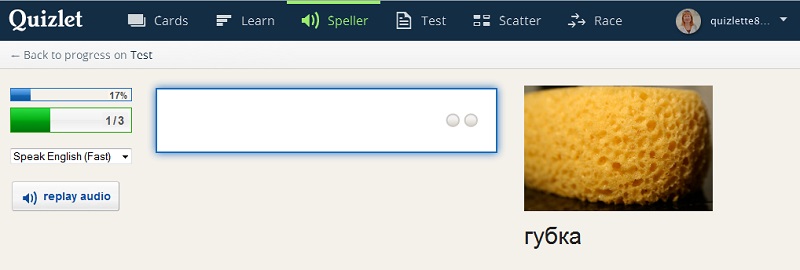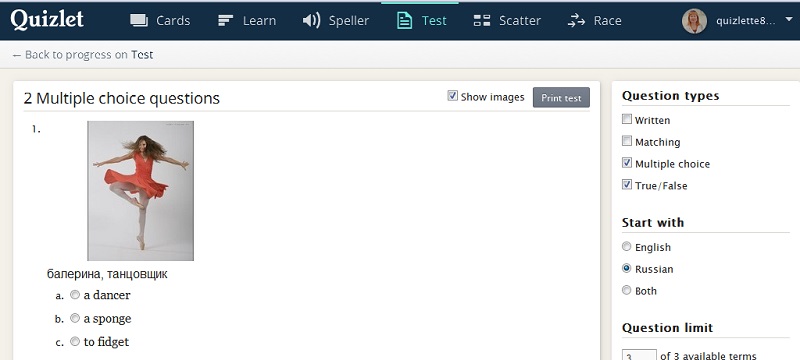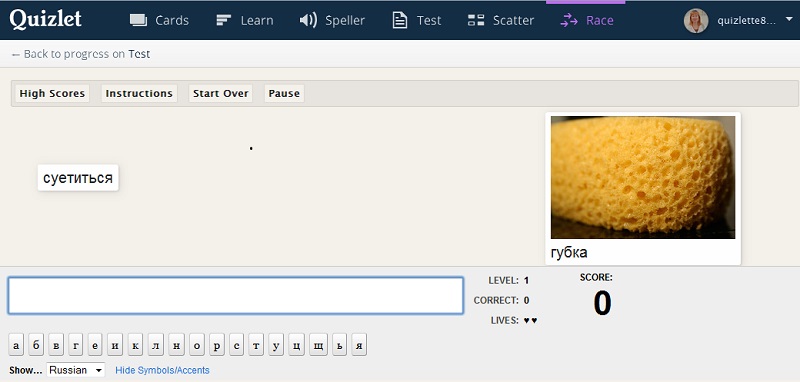УЧИМ АНГЛИЙСКИЕ СЛОВА
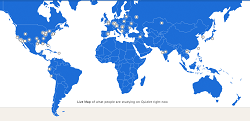
Всем привет!
Разбирая свои многочисленные закладки, я решила обновить материалы о том, как
лучше учить английские слова. Современные технологии и сервисы охотно «подставляют своё плечо», облегчая процесс работы со словами и фразами, чтобы лучше их запоминать. Таких сервисов, особенно англоязычных, много, но пока начну с одного из них, весьма популярного в среде преподавателей иностранных языков, в том числе, российских.
Итак, встречайте: сервис Quizlet, который создает программы и приложения для преподавателей и учащихся.
Сервис задуман для освоения разных предметов, но нас с вами в первую очередь интересует, как можно им пользоваться для запоминания слов. Учащиеся (как школьники, студенты, так и занимающиеся самостоятельно или с репетитором) могут создавать для себя виртуальные карточки с картинками и словами/ фразами, заучивать и проверять правописание, прослушивать произношение и даже играть со словами и фразами, попутно заучивая их. Кстати, этот сервис предоставляет на выбор бесплатные или платные опции. Но для начинающих вполне хватает и бесплатных возможностей.
Поскольку в настоящий момент Quizlet работает только на английском языке, то давайте я вас сориентирую как пользоваться этим сайтом.
Итак, набираем в браузере https://quizlet.com и попадаем на страницу:
Зарегистрироваться можно через аккаунты Google и Facebook, если они у вас есть или через адрес вашей электронной почты. В последнем случае вас попросят указать дату вашего рождения, имя пользователя, электронный адрес и придумать пароль. После совершения этих операций и подтверждения адреса электронной почты — вы на сайте Quizlet.
Из всех возможностей сайта я подробно разберу, как создавать свои задания для запоминания слов — под ваш уровень, вокабуляр и объём изучаемого материала. Итак, у вас есть список слов, которые вы решили запомнить. За один присест достаточно освоить 15-20 новых слов или фраз. Теперь в верхней ярко-синей панели сайта нажмём на кнопку Create a Study Set.
У вас появляется таблица из 3-х колонок. Одна строка — одно новое слово или фраза.
Выбираем язык левой и правой колонок и заполняем таблицу словами и фразами, которые вы хотите выучить. Заметьте, что в третьей колонке можно добавить изображение, записать ваше аудио и даже получить помощь в переводе. Если перевода нет в базе сайта, то вы можете сами внести его в таблицу, воспользовавшись вашим словарем.
Посмотрите на мой пример:
Когда закончите заполнять таблицу, нажмите на зелёную кнопку в правом верхнем углу экрана «Create». Вы создали задание и теперь можно тренироваться, причём в нескольких режимах. Первый — это с помощью виртуальных карточек со словами и изображением, а также произношением (подстраивается автоматически, если ваше слово есть в базе данных сервиса). Второй — в режиме перевода с одного языка на другой, Третий — в режиме сопоставления картинок и слов. И наконец, в режиме гонок.
Теперь разберем, что дает каждый из этих режимов.
В режиме карточек со словами (Cards в верхней чётной панели) мы можем переворачивать карточки то одной стороной, то другой, проверяя себя, насколько хорошо мы запомнили слово или фразу. Существенную помощь в запоминании оказывают картинки и аудио, которым сопровождаются карточки.
Cледующий режим (Learn в верхней чёрной панели) — перевода с одного языка на другой. Вам предъявляется слово на родном языке, вы должны написать перевод. В левой панели вы можете поменять язык и добавить аудио. К тому же, яркими цветными полосками выделяются ваши результаты — сколько слов проработано, с каким результатом и сколько осталось.
Третий режим (Speller) — проверяет спеллинг по произносимому вслух слову:
Вы видите картинку и слово на выбранном вами языке, к тому же слово произносится вслух. Вам остаётся вбить перевод. Аудио можно прослушать столько раз, сколько вам нужно.
Следующая возможность ( Test в верхней чёрной панели) — когда слова и изображения показываются в виде теста, причём вы можете выбрать форму теста — письменную, в форме сопоставления, выбора одного варианта из нескольких или true/false. Вы можете выбрать язык, с которого будете переводить и узнать свои результаты, а также распечатать тест.
Следующая возможность (Scatter) — игра на сопоставление картинок и слов, причём если пара была найдена правильно, она исчезает с игрового поля. После окончания игры вы узнаете свои результаты, а если вы играете в неё не первый раз — ваши результаты сравнят.
И, наконец, последний из имеющихся вариантов (Race) — игра «Гонки», когда изображения и слова проплывают перед вами слева направо, а вам нужно вбить перевод за максимально короткое время. Маленькая хитрость: важно вбивать перевод точно так, как это было в вашей первоначальной таблице: артикли, частицы, предлоги, всё должно быть точно, иначе результат не будет засчитан.
В общем, возможностей достаточно. Если вы «прогоните» ваш комплект слов через все эти варианты, они вам запомнятся надолго. Попробуйте и вы увидите, что таким образом учить английские слова будет веселее и легче.